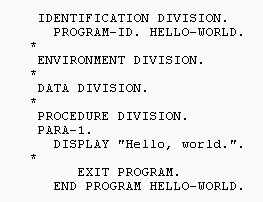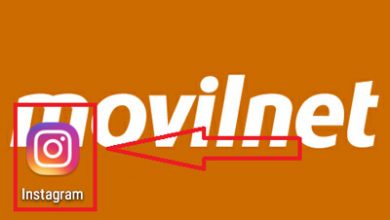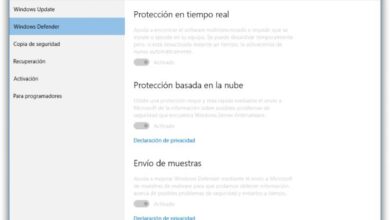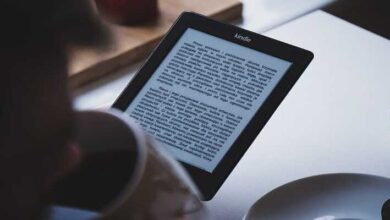Comment compresser et réduire la taille des images facilement avec Pingo
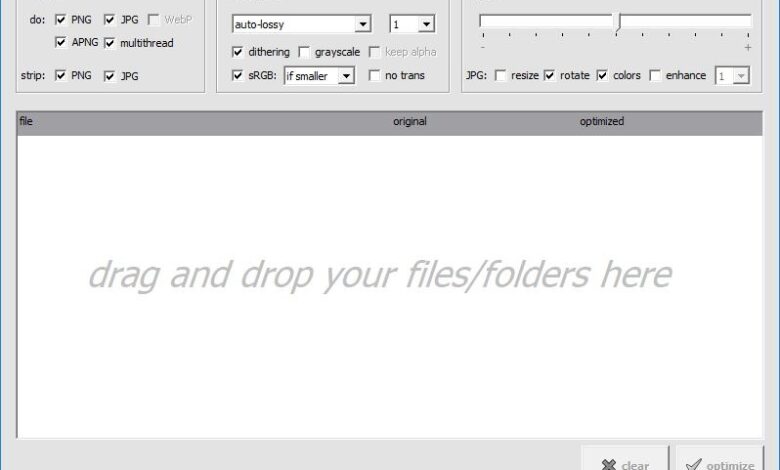
Lorsque nous prenons une photo ou téléchargeons une photo sur Internet, nous la recherchons généralement dans la meilleure qualité possible et, par conséquent, nous ne nous soucions généralement pas de la taille qu’elle occupe. Cependant, en fonction de l’usage que nous allons faire de ces photos, il est probable que nous soyons intéressés à prendre un peu plus soin de leur taille, par exemple, si nous prévoyons de les utiliser sur Internet pour les réseaux sociaux ou pour définir une page Web. Et c’est là que Pingo entre en jeu.
Pingo est une application totalement gratuite et open source dont le but principal est de nous aider à optimiser toutes sortes d’images . Cet outil a été conçu pour permettre aux utilisateurs d’automatiser via des commandes l’optimisation de différents formats d’image en utilisant des techniques sans perte ou avec perte, en étant capable de transformer les images pendant le processus et, en plus, de le faire en multi-thread pour tirer le meilleur parti. de notre matériel.
Les principales caractéristiques de Pingo sont:
- Compressez automatiquement les images dans un répertoire.
- Il prend en charge les formats PNG, JPEG, WebP et APNG.
- Rapide et hautement optimisé grâce à ses puissants algorithmes gratuits.
- Supprimez les métadonnées des photos pour améliorer la confidentialité et réduire davantage leur taille dans le processus.
Nous pouvons télécharger cette application gratuitement à partir du lien suivant . En outre, il est disponible pour Windows et Linux. Dans le cas de Windows, nous avons également une interface (GUI) appelée Pinga, qui nous aide à rendre l’utilisation de cet outil plus intuitive.
Ensuite, nous allons voir comment nous pouvons facilement compresser et optimiser les images avec Pingo via son interface graphique Pinga . Si nous voulons savoir comment cela fonctionne au moyen de commandes, nous vous recommandons de visiter le lien suivant où nous les avons toutes.
Comment optimiser les photos avec Pingo
Une fois l’application installée sur notre ordinateur, nous l’exécutons. La première chose que nous verrons sera une fenêtre comme la suivante.
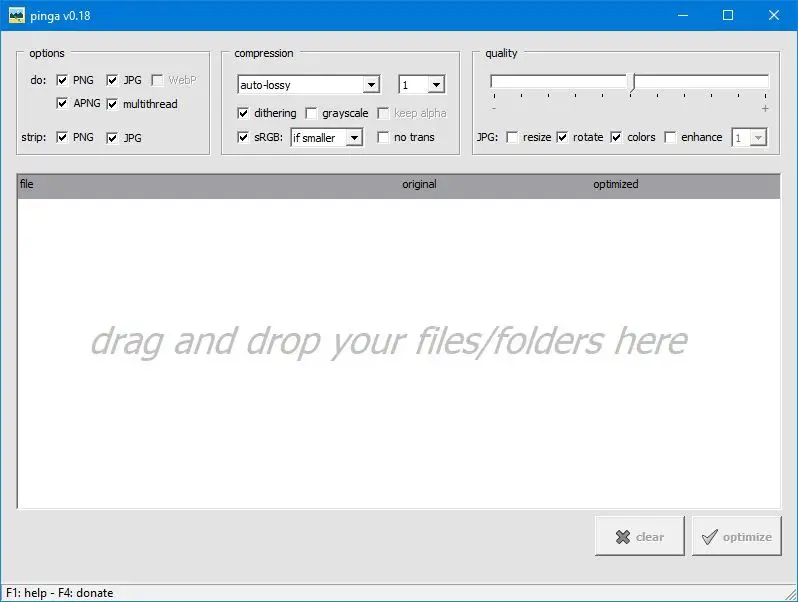
Comme nous pouvons le voir, toute l’interface de cette interface graphique est très simple à utiliser. Dans la boîte centrale, nous pouvons ajouter les photos que nous voulons traiter simplement en les faisant glisser de n’importe quel dossier vers celui-ci, tandis qu’en haut, nous trouverons les principales options de conversion.
Les principales options de configuration pour la conversion que nous trouvons dans ce logiciel sont:
- Supprimez les métadonnées PNG et JPEG.
- Sélectionnez le niveau de qualité d’image.
- Options pour faire pivoter, redimensionner les photos et modifier et améliorer la couleur.
- Type de compression: avec ou sans perte.
- Options pour transformer les photos, par exemple, supprimer la transparence ou en faire des niveaux de gris.
Une fois les options configurées, cliquez sur le bouton «Optimiser» et c’est tout. Dans quelques secondes nous aurons toutes nos photos traitées et optimisées avec les algorithmes Pingo en fonction des options que nous avons configurées.
Sans aucun doute, Pingo est une excellente application, un excellent projet, mais il est encore en phase de développement. Nous avons notamment manqué un cadre pour pouvoir prévisualiser les photos avant de les traiter. Cependant, il est clair que Pingo a un excellent potentiel, à tel point qu’il pourrait résister à l’excellent FastStone Photo Resizer .